刻录光盘映像可以用u盘吗 如何在光盘上刻录文件
更新时间:2024-06-07 11:43:33作者:xtyang
在数字化时代,刻录光盘已经逐渐被取代,而随之而来的问题是,如何在光盘上刻录文件,很多人开始关注是否可以用U盘替代光盘来进行文件刻录。事实上U盘确实可以作为替代品,而且使用U盘刻录文件更加便捷和灵活。接下来我们将讨论如何在光盘上刻录文件,以及U盘如何替代光盘进行文件刻录。
具体方法:
1.按一下笔记本右侧光驱的按钮,打开光驱,放入新的空光盘。

2.合上光驱以后,电脑系统自动检测。弹出刻“自动播放”对话框,然后选择“将文件刻录到光盘”。
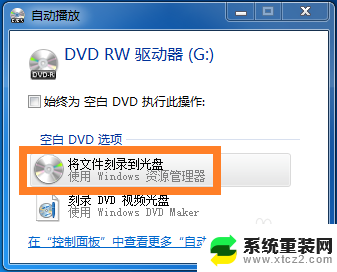
3.确定后,弹出“刻录光盘”对话框,选择“类似于USB闪存存储器”。
随便看看:在这里你还可以修改下标题;
如果上一步没有自动播放,可以双击光驱图标进入这一步。
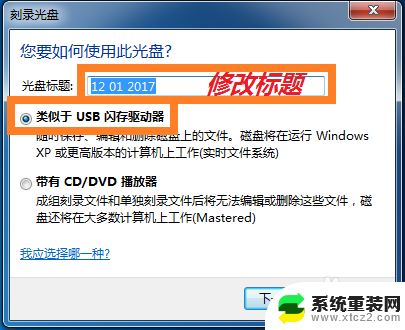
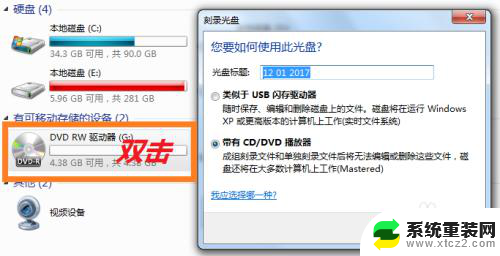
4.点击“下一步”后,光盘开始格式化。然后弹出“自动播放”对话框,选择“打开文件夹以查看文件”。

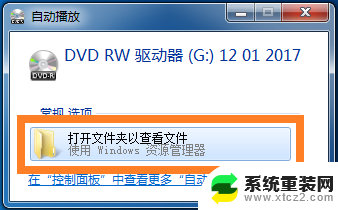
5.按照提示,把要刻录的文件按住鼠标左键拖拽到右边空白处。
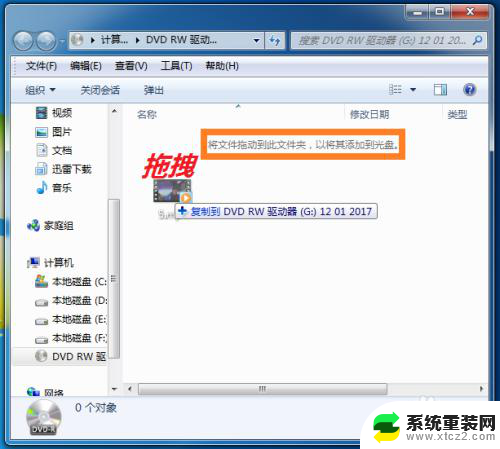
6.视文件大小,复制到光盘要等待一些时间。
完成后,直接右键单击左侧光驱图标,在菜单中点击“弹出”。

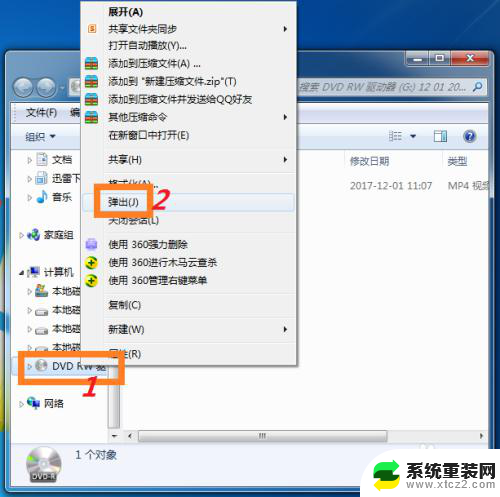
7.再等待一会,刻录好的光盘自动弹出,就完成了。
你可以用记号笔在光盘背面上写点什么做个标记。

以上就是关于使用U盘刻录光盘映像的全部内容,如果还有不清楚的用户,可以参考以上小编的步骤进行操作,希望对大家有所帮助。
刻录光盘映像可以用u盘吗 如何在光盘上刻录文件相关教程
- 旧光盘可以刻录吗 光盘如何刻录影片文件
- 电脑的文件怎么刻录到光盘 光盘刻录教程
- 电脑上可以放光盘吗 电脑如何放光盘
- 为什么光驱不能刻录 刻录机刻录速度慢怎么解决
- 笔记本能用光盘吗 笔记本光驱怎么放入光盘
- 网络摄像头如何连接硬盘录像机 硬盘录像机添加摄像头的步骤
- 笔记本可以录像吗 如何使用笔记本电脑摄像头进行录像
- 笔记本键盘发光键在哪 如何在笔记本电脑上开启键盘灯光
- 笔记本键盘灯光开关在哪里 如何在笔记本电脑上简单开启键盘背光
- 文件怎么导入u盘里 U盘如何备份电脑文件
- windows怎么设置屏幕截图自动保存地址 电脑截图后保存在哪里
- windows系统电脑怎样修改系统时间 笔记本怎么同步时间
- 怎么查笔记本电脑是window几 查找笔记本电脑型号的步骤
- windows朗读模式关闭 生词本关闭语音朗读方法
- windows 7电脑病毒如何处置 笔记本中病毒了怎么处理
- 怎么插入windows光盘 笔记本电脑放光碟注意事项
电脑教程推荐